Pogledajte otvorene portove u Ubuntuu
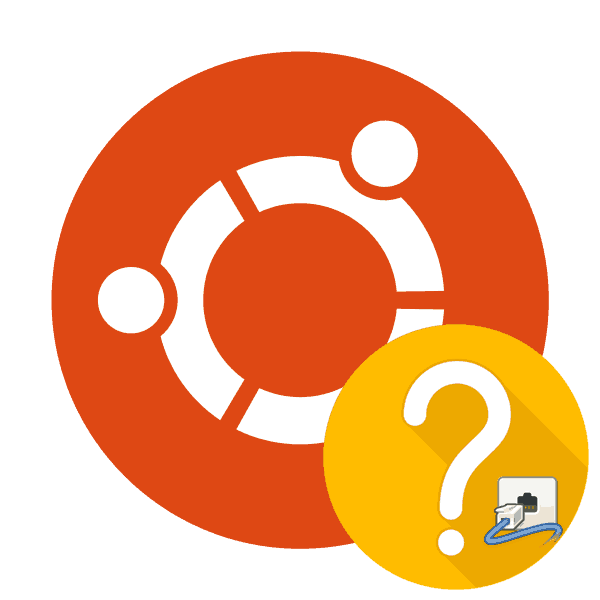
Svaki program komunicira s drugim putem Interneta ili unutar lokalne mreže. Za to se koriste posebni portovi, obično TCP i UDP protokoli. Možete saznati koji se od dostupnih portova trenutno koristi, tj. Smatraju se otvorenim, uz pomoć dostupnih alata u operativnom sustavu. Pogledajmo pobliže ovaj postupak na primjeru Ubuntu distribucije.
Pogledajte otvorene portove u Ubuntuu
Da bismo izvršili zadatak, predlažemo korištenje standardne konzole i dodatnih alata za nadzor mreže. Čak i neiskusni korisnici moći će razumjeti timove, kao što ćemo objasniti svaki od njih. Nudimo vam da se upoznate s dva različita alata u nastavku.
Metoda 1: lsof
Uslužni program pod nazivom lsof nadzire sve sistemske veze i prikazuje detaljne informacije o svakom od njih. Potrebno je samo dodijeliti ispravan argument da biste dobili podatke za koje ste zainteresirani.
- Pokrenite “Terminal” preko izbornika ili pomoću naredbe Ctrl + Alt + T.
- Upišite
sudo lsof -i, a zatim kliknite Enter . - Odredite lozinku za pristup rootu. Imajte na umu da se pri unosu znakova unosi, ali se ne prikazuju u konzoli.
- Uostalom, vidjet ćete popis svih veza sa svim interesantnim parametrima.
- Kada je popis veza velik, možete filtrirati rezultat tako da uslužni program prikazuje samo one retke s potrebnim priključkom. To se postiže preko unosa
sudo lsof -i | grep 20814sudo lsof -i | grep 20814, gdje je 20814 broj tražene luke. - Ostaje samo proučavanje rezultata koji su se pojavili.
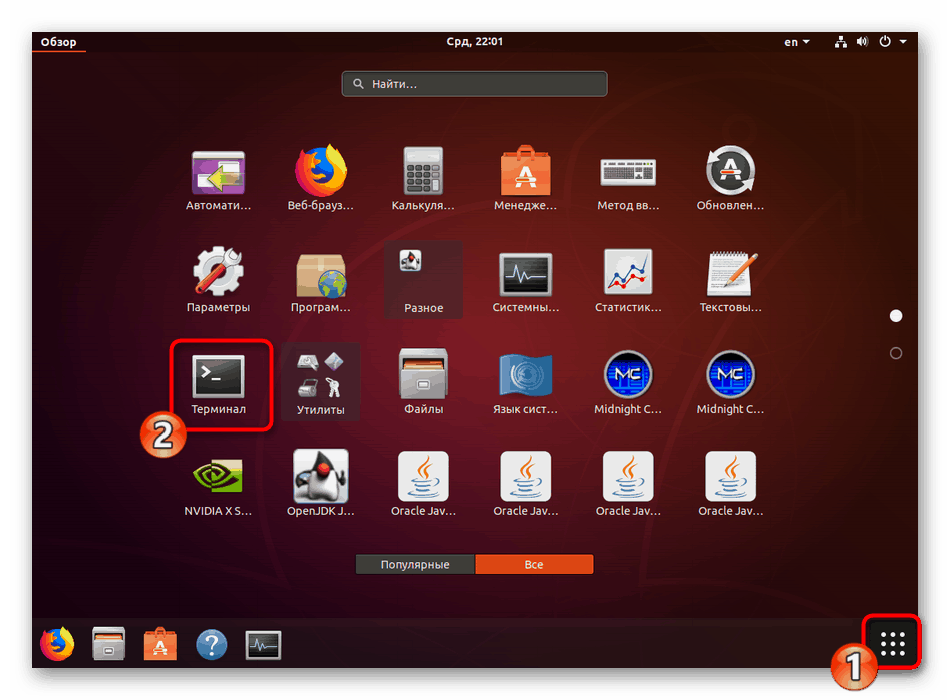
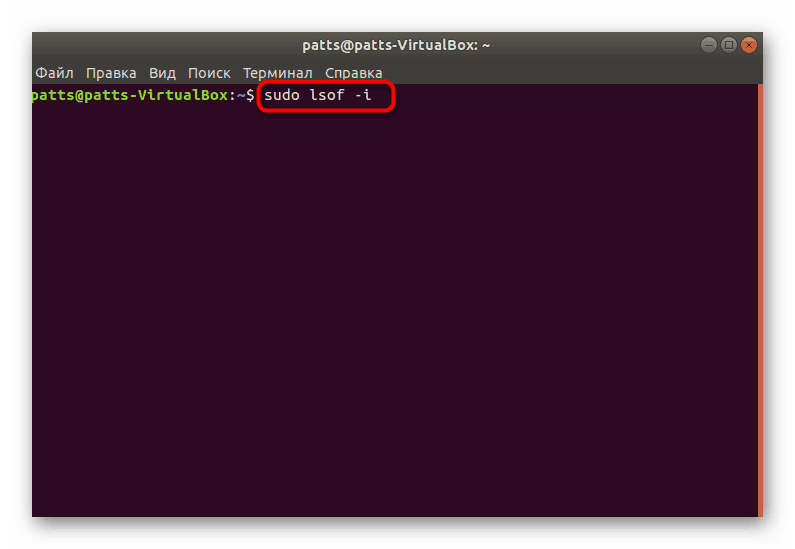
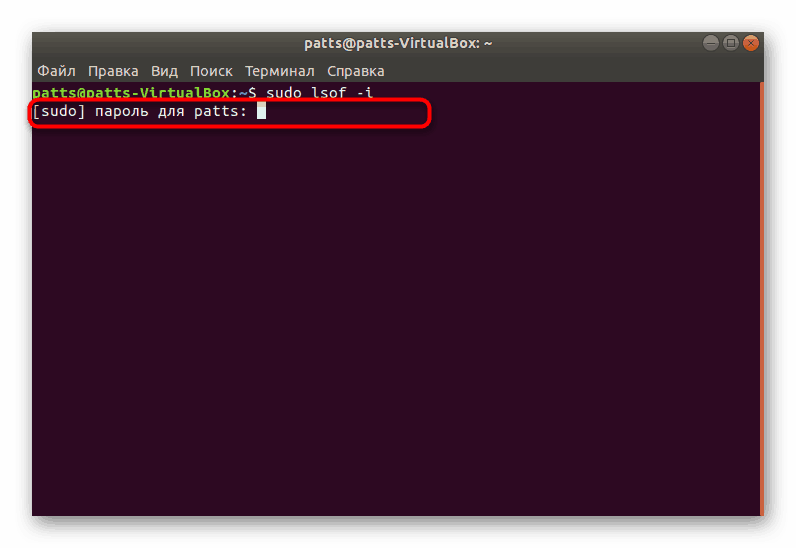
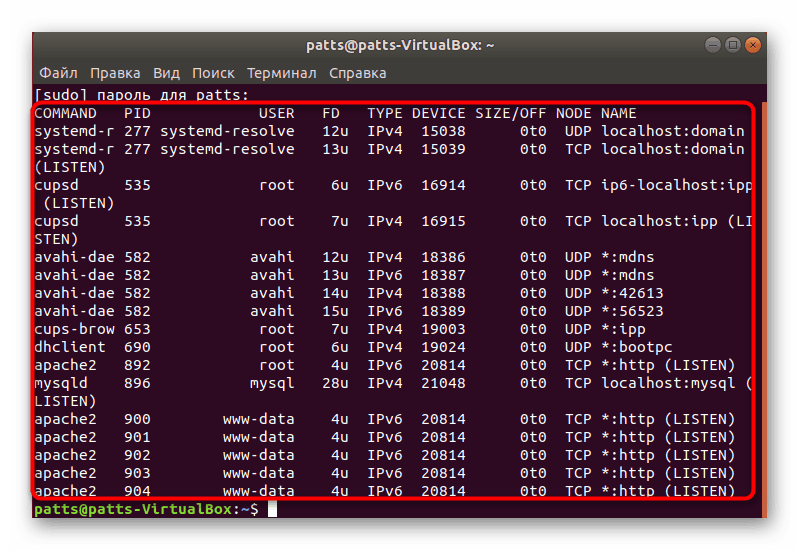
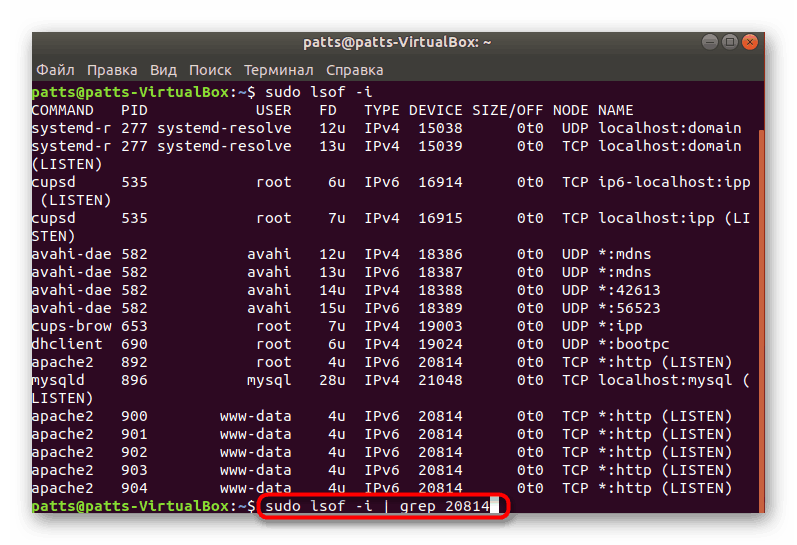
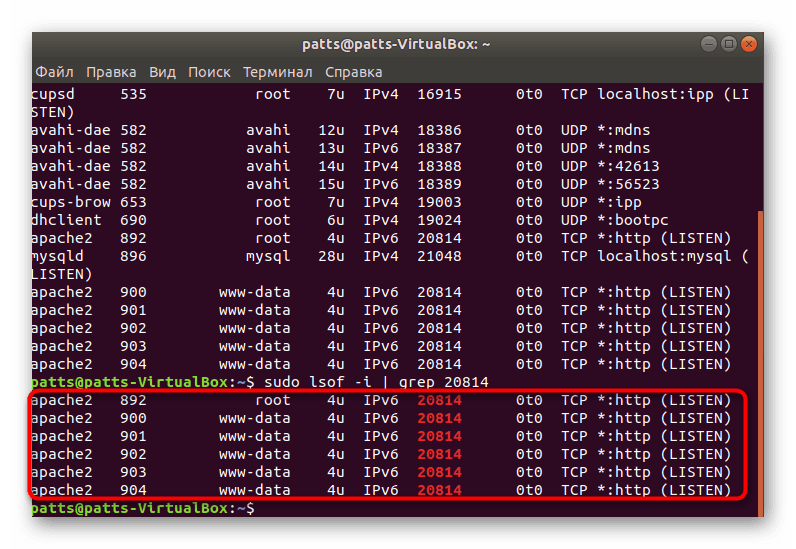
Metoda 2: Nmap
Nmap open source softver je također u mogućnosti obavljati funkciju skeniranja mreža za aktivne veze, ali je implementiran malo drugačije. Nmap također ima verziju s grafičkim sučeljem, ali danas nam to neće biti korisno, budući da nije posve preporučljivo koristiti je. Rad u uslužnom programu izgleda ovako:
- Pokrenite konzolu i instalirajte uslužni program upisivanjem
sudo apt-get install nmap. - Ne zaboravite unijeti zaporku za pristup.
- Potvrdite dodavanje novih datoteka u sustav.
- Sada upotrijebite naredbu
nmap localhostza prikaz potrebnih informacija. - Pročitajte podatke o otvorenim lukama.
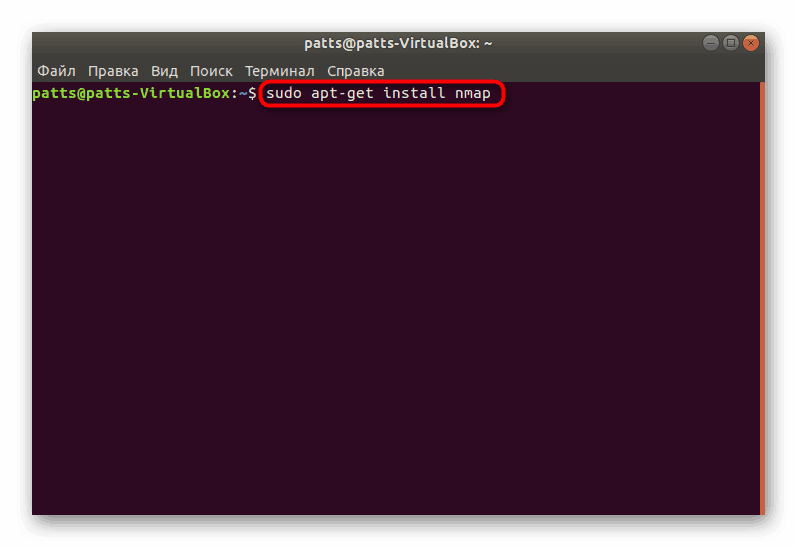
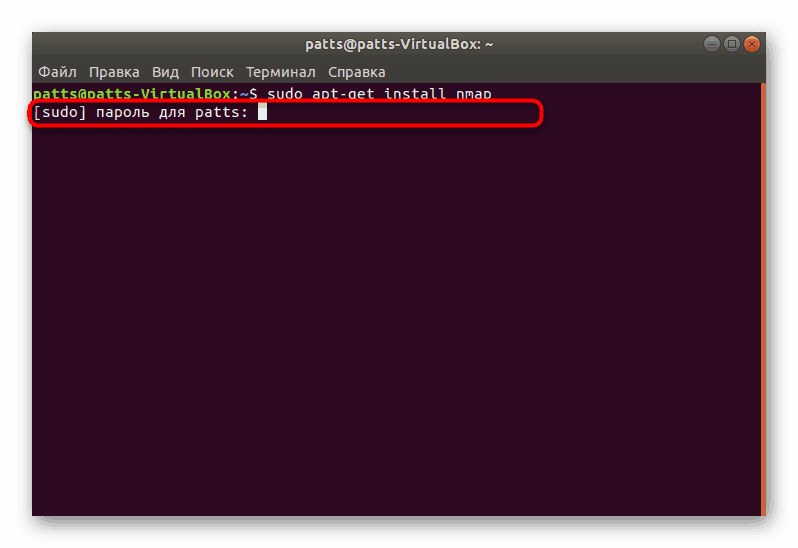
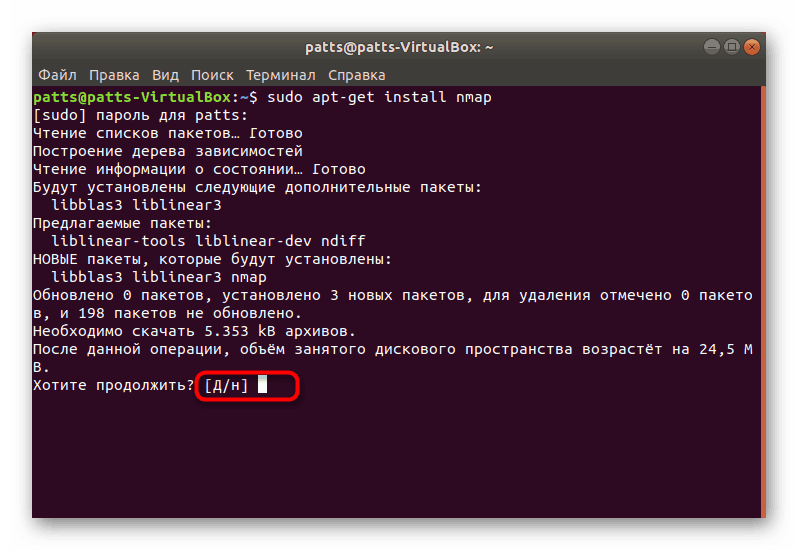
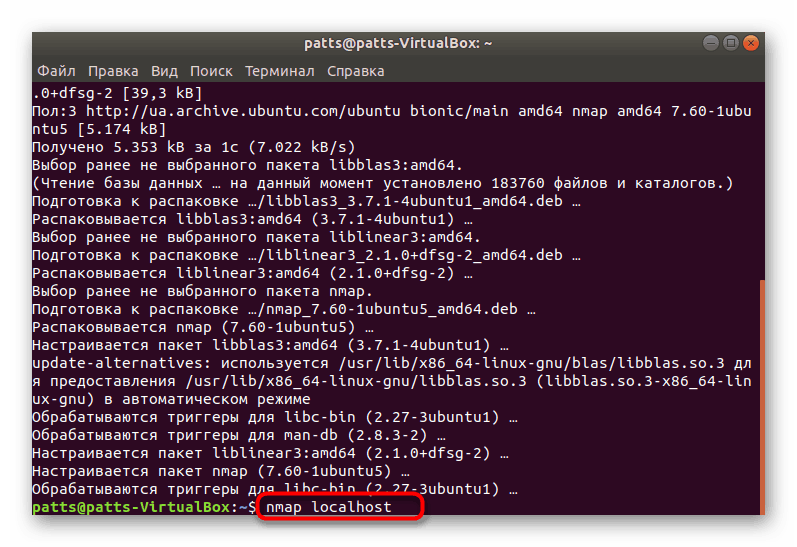
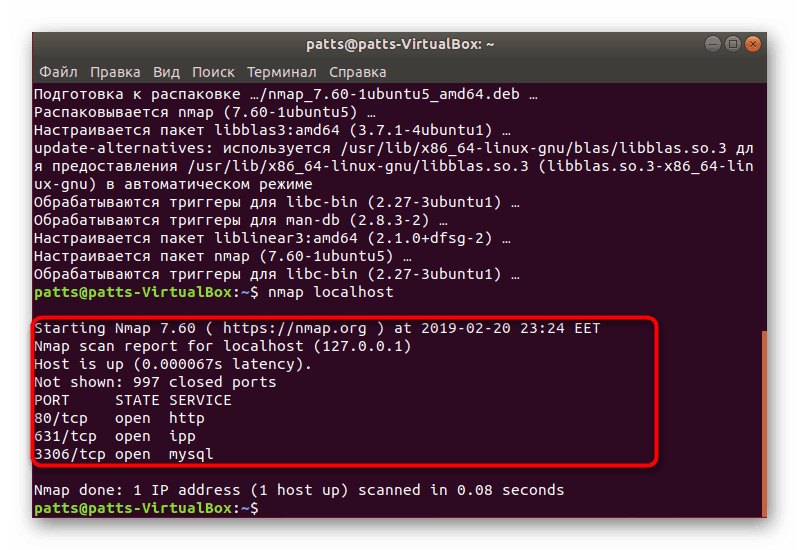
Gore navedene upute prikladne su za dobivanje unutarnjih priključaka, ali ako ste zainteresirani za vanjske portove, trebali biste poduzeti još nekoliko koraka:
- Saznajte mrežnu IP adresu putem Icanhazip online usluge. Da biste to učinili, upišite
wget -O - -q icanhazip.comu konzolu, a zatim pritisnite Enter . - Zapamtite mrežnu adresu.
- Nakon toga pokrenite skeniranje tako da upišete
nmapi vaš IP. - Ako ne dobijete nikakve rezultate, tada su svi portovi zatvoreni. U slučaju otvaranja, oni će biti prikazani u "Terminalu" .
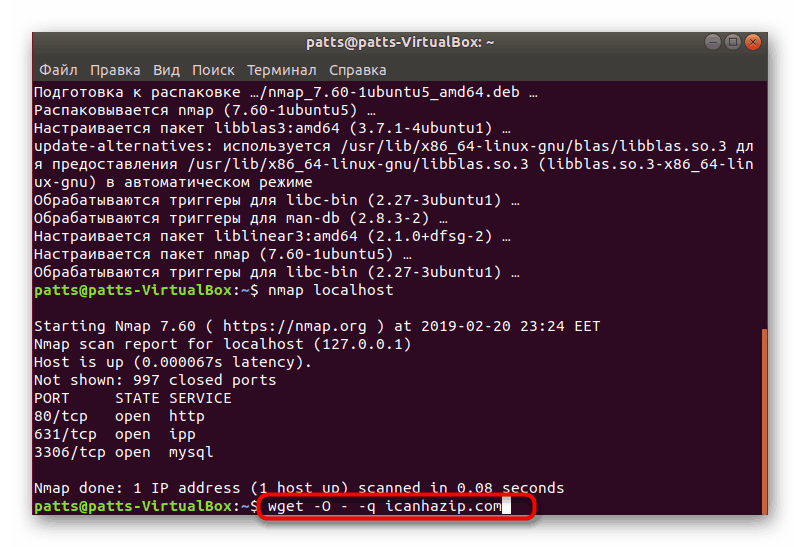
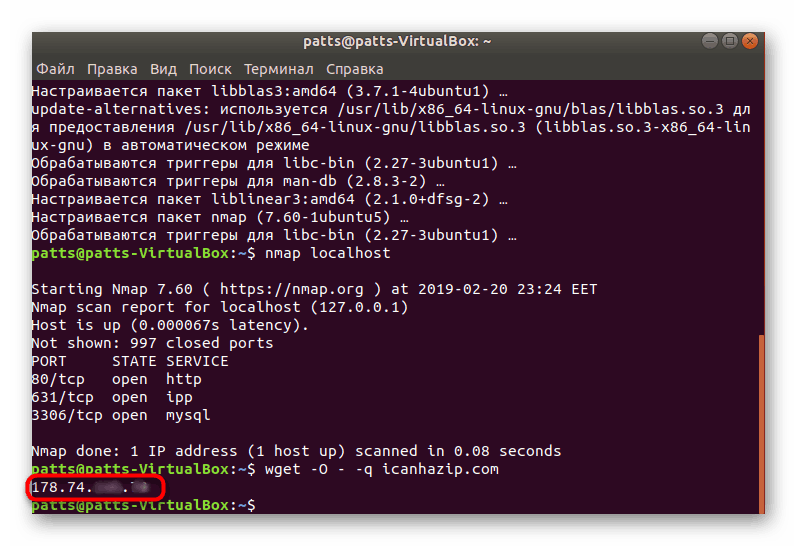
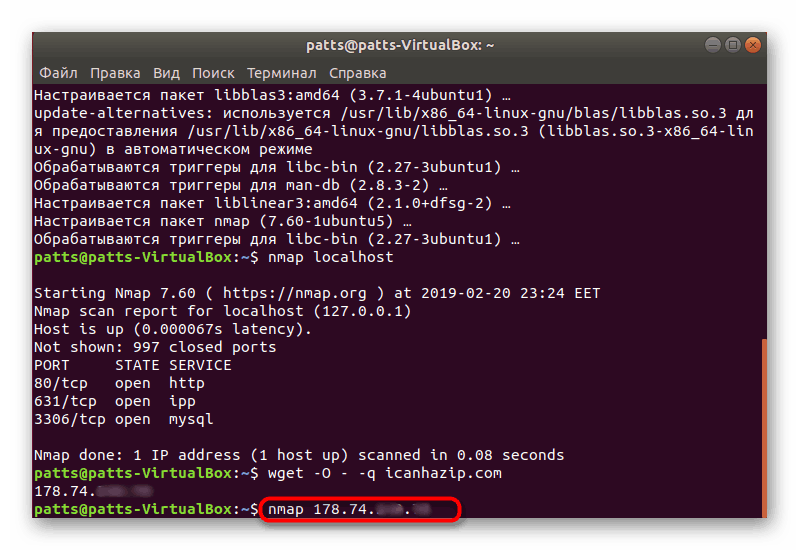
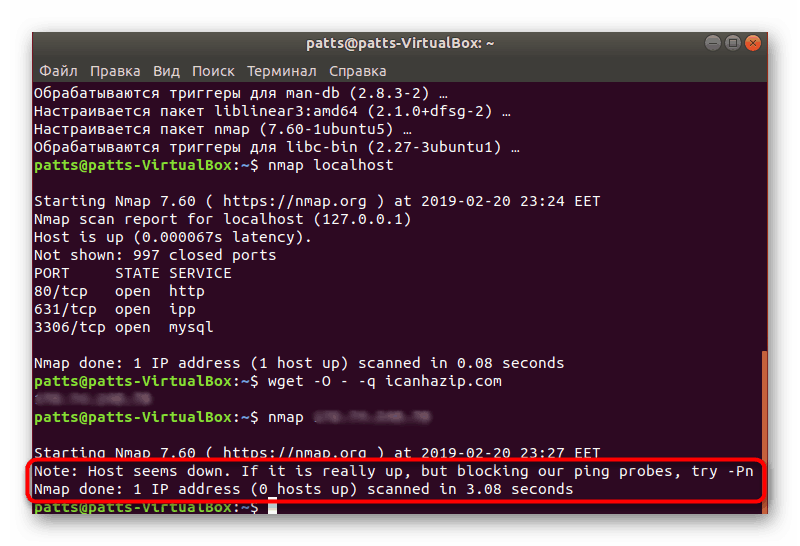
Razmotrili smo dvije metode, budući da svaka od njih traži informacije o vlastitim algoritmima. Sve što trebate učiniti jest odabrati najbolju opciju, a praćenjem mreže saznati koji su portovi trenutno otvoreni.